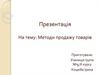Похожие презентации:
Мсdelivery. Вітаємо у Макделівер
1. МсDelivery
Керівництво для менеджерів та працівників2018
2. ВІТАЄМО У МАКДЕЛІВЕРІ!
НАВЧАЙТЕ ПРАЦІВНИКІВ точностита правильній комплектації замовлень.
Швидкість важлива, але точне
виконання замовлення – ще
важливіше.
ОБГОВОРЮЙТЕ всі деталі. Наша
задача — забезпечити єдиний золотий
стандарт якості продуктів, які гості
отримують через службу МакДелівері і
в ресторанах.
ЗВІРЯЙТЕСЬ із процедурами
обслуговування на МакДрайві та на
Прилавку.
3.
1. Webapp: Встановленнята доступ
Тут менеджери ресторану можуть
знайти відповіді на всі запитання,
а також отримати допомогу у разі
виникнення сумнівів.
Щоб отримати доступ до веб-додатка,
необхідно скористатися посиланням:
https://partners.glovoapp.com
До облікового запису можна увійти,
вказавши логін і пароль, надані акаунтменеджером.
4.
2. Webapp:Вхідні замовлення
Спочатку замовлення будуть
показані справа, у вкладці “Вхідні
замовлення”. У цей час система
шукає найближчого курьера, та
замовлення перевіряється на фрод.
В цей момент Вам нічого не треба
робити.
Вхідні замовлення — це:
- Замовлення, які поставлено у
чергу
- Нові замовлення, для яких ще
не призначено кур’єра
- Замовлення, що вже
опрацьовуються.
Увага! Замовлення, що
відображаються у цій вкладці,
можуть бути скасовані.
5.
3. Webapp:Активні замовлення
НЕОПРАЦЬОВАНІ
Коли замовленню призначений курьер,
воно переходить до вкладки Активні
Замовлення - Неопрацьовані. В цей
момент замовлення починає мигати
помаранчовим кольором, і додаток
буде подавати звуковий сигнал.
ПРИЙНЯТІ
Усі замовлення, які було прийнято
рестораном і які очікують на кур’єра.
6.
4. Webapp:Інформація про
замовлення
На цьому екрані містяться такі
відомості:
● Орієнтовний час прибуття кур’єру
● Інформація про замовника
● Додаткова інформація
● Інформація про замовлення
● Інформація про кур’єра
● Загальна вартість
Щоб прийняти замовлення,
працівник повинен натиснути на
зелену кнопку. На цьому екрані
також може відображатися
інформація про затримку.
7.
5. Webapp:Закриття/відкриття ресторану
За допомогою цієї кнопки
працівники можуть відкрити та
закрити ресторан на певний
проміжок часу:
- на 30 хвилин
- на 1 годину
- до кінця дня
- до певної дати та години
8.
6. Webapp:Статистика
На екрані статистики ви можете
переглянути основні показники:
-
-
Замовлення за тиждень
Прибуток за тиждень
% скасованих замовлень за
тиждень
Низькі оцінки: замовлення з
оцінкою нижче 3✰
Час прийняття замовлення:
час, що минув від моменту
отримання до прийняття
замовлення
Топ продукти
9.
7. Webapp:Історія
Усі доставлені замовлення, а також
замовлення, які було скасовано після
отримання працівником
Доступні фільтри:
• Дні
• Код замовлення
• Інциденти
Значки:
Виконується
Прийнято
Скасовано
Інцидент
10.
8. Webapp:Календар
У профілі працівник може:
● Переглянути графік роботи ресторану
● Переглянути календар
● Змінити налаштування мови
● Надіслати запит на отримання додаткових пакетів
Календар дозволяє працівникам краще планувати графік
роботи та вихідні дні. У дні, позначені червоним кольором,
ресторан зачинено, а отже, він не відображатиметься у
додатку.
Продукти
Кожен ресторан може ввімкнути та вимкнути
певні продукти й атрибути в будь-який момент,
щоб інформація у додатку завжди була
актуальною. Постійне оновлення інформації на
цьому екрані дозволить уникнути ситуацій, коли
замовлення скасовується через недоступність
продукту.
11.
9. Webapp:Права доступу
За бажанням працівника, ми
можемо блокувати доступ до
деяких розділів веб-додатка. Щоб
отримати доступ до таких
розділів, працівнику знадобиться
ввести PIN-код.
Розділи, які ми можемо
заблокувати:
• Відкриття/закриття ресторану
• Статистика
• Історія
• Профіль
• Продукти й атрибути
12.
10. Webapp:Підтримка
На екрані профілю є кнопка
Підтримка.
За допомогою цієї кнопки можна
надіслати повідомлення
безпосередньо акаунт-менеджеру
у Zendesk.
13.
14. Процедури на прилавку
Процес внесення замовлення в POSКоли кур'єр буде приблизно в трьох хвилинах їзди від ресторану, на
планшеті прозвучить звуковий сигнал. Це означає, що потрібно
починати введення замовлення на касі.
Замовлення
вводиться на
касі, яка
визначена в
ресторані як
каса
«МакДелівері»
або на будьякому вільному
касовому
терміналі
14
15. Процедури на прилавку
Процес внесення замовлення в POSПеренесіть замовлення в касу відповідно до замовлення,
відображеного в додатку GLOVO на планшеті.
Простежте за
тим, щоб були
враховані всі
замовлення
спецгріль, а
суми
замовлення в
системі GLOVO
на планшеті і на
касі співпадали.
Після введення
замовлення
натискаємо
кнопку «Всього
ПОЗА», а потім
іконку GLOVO
15
16. Процедури на прилавку
Процес внесення замовлення в POSПідтверджуємо замовлення карткою менеджера!
16
17. Процедури на прилавку
Процес внесення замовлення в POS.
Продаж через моб.додаток 1
17
18. Процедури на прилавку
ЗбирачПеред початком комплектації замовлення,
попросіть працівника на станції «Картопля»
приготувати свіжу партію картоплі фрі.
Почніть комплектацію замовлення, відповідно
до встановлених процедур.
• Сандвічі поміщають в пакети «A», «B» або «С»
в залежності від розміру замовлення.
• Скиньте замовлення з експо-монітора, після
того як зібрані сандвічі цього замовлення, щоб
роздрукувати чек збору замовлення зі штрихкодом. Напишіть на чеку номер замовлення
GLOVO, закріпіть чек на пакеті. На кожному
пакеті напишіть номер замовлення GLOVO.
• Зібрані замовлення залишаються на столі
OAT/HLZ, щоб зберегти тепло, чекаючи
моменту прибуття кур'єра в ресторан.
• Картоплю і соуси необхідно комплектувати в
останню чергу, коли кур'єр знаходиться вже в
ресторані. В замовлення МакДелівері
комплектується тільки свіжеприготована
картопля фрі. Після комплектації замовлення,
якщо кур'єр вже прибув в ресторан, візьміть
порції свіжеприготованої картоплі і упакуйте в
замовлення.
• Використовуйте тримач для коктейлів та
морозива. Морозиво і коктейлі необхідно
приготувати до приїзду кур'єра, але
останніми з усіх продуктів. Тримач
упаковується в паперовий пакет.
18
19. Процедури на прилавку
ЗбирачЗбір замовлення: дотримуйтесь
правильної послідовності збору
замовлень.
• Акуратно кладіть найменування в
пакет відповідного розміру.
• Якість: перевіряйте термін зберігання
і візуальні характеристики якості.
• Перевіряйте точність збору
замовлення. Будьте уважні при зборі
замовлень на спецгриль.
• До кожного продукту повинна
додаватися 1 серветка і необхідну
кількість трубочок для холодних напоїв.
• Якщо в замовленні кілька пакетів їх
необхідно позначити (наприклад, 1 з
3, 2 з 3, 3 з 3). Це допоможе вам точно
виконати замовлення.
19
20. Процедури на прилавку
Взаємодія з кур’єрамиПерсонал прилавка відповідає за введення даних про замовлення
на касі і видачу замовлень кур'єрам на прилавку.
Привітайте кур'єра служби
МакДелівері і перевірте номер
замовлення.
Картопля фрі
(свіжеприготовлену) покладіть
в пакети відповідно до правил!
Упакуйте пакети відповідно до
процедур
Коли кур'єр прибув в ресторан,
скиньте замовлення з ORB і мініORB, відсканувавши штрих-код з
чека.
20
21. Процедури на прилавку
Взаємодія з кур’єрами21
22. Процедури на Драйві
Обслуговування на ДрайвіПосміхніться. Щиро і
доброзичливо вітайте кур'єра.
Кур'єр повідомить вам, що він
приїхав забрати замовлення
МакДелівері, і повідомить
номер замовлення GLOVO.
Повторіть і підтвердіть номер
замовлення GLOVO.
Повідомте через навушники
номер замовлення GLOVO
збирачеві. Використовуйте
функцію «Пропустити машину»
на касовому терміналі, щоб
замовлення для кур'єра
відобразилося в черзі на
моніторі Драйва.
Приймач замовлень (ПЗ)
22
23. Процедури на Драйві
Функція «Машина без замовлення»Кнопка з цією функцією доступна на головному екрані
Даний функціонал
дозволяє пропустити
машину, а саме: в разі,
якщо відвідувач
відмовився робити
замовлення і проїхав
далі, після натискання
кнопки «Машина без
замовлення» з'явиться
віртуальне порожнє
замовлення. Це
зроблено для того, щоб
не порушити
послідовність
замовлень.
23
24. Процедури на Драйві
Функція «Машина без замовлення»Після підтвердження
замовлення, подякуйте
кур’єрові і направте його
до вікна оплати.
В той же час на моніторі
Драйва з’явиться
порожній заказ із
присвоєним йому
номером та статусом «В
пам’ять»
На касі оплати при
виборі списку замовлень
на моніторі буде
відображено «Порожнє
замовлення», після
вибору воно просто
зникне (при цьому
грошовий ящик не
відкривається
24
25. Процедури на Драйві
Збирач• Вислухайте номер замовлення GLOVO через навушники від приймача і візьміть на
себе обов'язки остаточного збору замовлення МакДелівері.
• Візьміть зі столу ОАТ/HLZ пакети з поточним замовленням GLOVO, перевірте
точність збору сандвічів, будьте уважні при зборі замовлень спецгріль.
• Візьміть порцію свіжеприготованої картоплі і упакуйте в замовлення.
• Використовуйте тримач для коктейлів та морозива. Морозиво і коктейлі необхідно
приготувати до приїзду кур'єра, але останніми з усіх продуктів. Тримач упаковується в
паперовий пакет.
• Покладіть зібране замовлення в правильній послідовності на стіл МакДрайв, де його
візьме працівник на видачі.
25
26. Процедури на Драйві
ВидачаДвічі перевіряйте всі замовлення,
щоб покупець гарантовано отримав
саме те, що замовляв.
• Упакуйте пакети відповідно до
процедур
• Посміхніться, встановіть зоровий
контакт.
• Якщо замовлення готове,
передайте його кур'єру у вікні видачі,
перевіривши номер замовлення
GLOVO.
• Щиро і дружелюбно подякуйте
кур'єру. Скажіть «Дякую» і додайте
різноманітні слова прощання.
• Після видачі замовлення видаліть
його з монітора.
• Якщо замовлення ще не готове,
припаркуйте машину.
26
27. Доповнення до процедури комплектації замовлення
МакФлурі1. Приготуйте МакФлурі
відповідно до
встановлених процедур.
2. Зніміть і викиньте у смітник
кришку для МакФлурі.
Дістаньте із стаканчика і
викиньте ложку для
МакФлурі.
3. Накрийте стаканчик з
готовим МакФлррі
кришкою для холодних
напоїв.
4. До МакФлурі сервірують
ложку для стандартного
морозива
МакСанді
Накрийте стаканчик з готовим
МакСанді подвійною кришкою
для морозива
27
28. Доповнення до процедури комплектації замовлення
Пироги та Салати1. В замовлення МакДелівері
кладуться пироги/салати з
остаточним терміном
зберігання не менше 30 хв.
2. Після підтвердження
отриманого замовлення,
перевірте термін зберігання
готових пирогів/салатів. Якщо
остаточний термін зберігання
готових пирогів менш 30
хвилин, попросіть працівника
на доготуванні фритюрної
продукції приготувати нову
партію.
3. Перед тим, як покласти
пироги/салати у пакет, треба
зняти наліпку з остаточним
терміном реалізації
Картопля Фрі
В замовлення МакДелівері
кладеться тільки
свіжеприготована картопля фрі!
1. Картоплю пакуйте в останню
чергу, коли кур'єр знаходиться
вже в ресторані.
2. Перед початком комплектації
замовлення попросіть
працівника на станції
«Картопля» приготувати свіжу
партію картоплі фрі. Почніть
комплектацію замовлення,
відповідно до встановлених
процедур.
3. Після комплектації замовлення,
якщо кур'єр вже прибув в
ресторан, візьміть порції
свіжеприготованого картоплі і
упакуйте в замовлення.
28
29. Основні моменти МакДелівері
• Повторюйтепроцедури обслуговування і рекомендації,
отримані під час навчання.
• Навчайте працівників правильним принципам.
• Відмічайте результати працівників, які підтримують
поліпшення досвіду гостей. Не передавайте кур'єру неточно
зібрані замовлення!
• Слідкуйте за великими замовленнями і будьте готові, при
необхідності, скорегувати підсумкові суми, щоб негайно
зібрати замовлення після прибуття кур'єра.
• На планшеті можуть з'являтися замовлення, виконання
яких призначено на певну дату або час. У цьому випадку
відразу нічого робити не потрібно.
• Двічі перевірте, що всі замовлення введені в термінал і
переконайтеся, що:
особливі прохання і замовлення спецгріль враховані;
підсумкові суми на планшетах і на касі співпадають
29
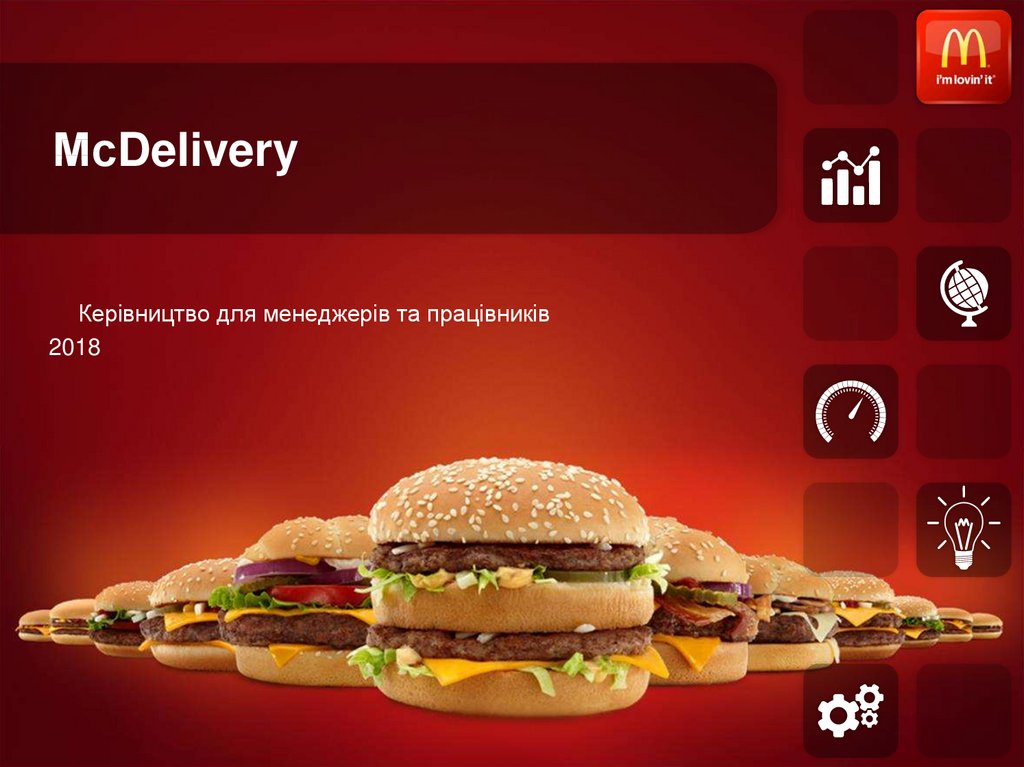

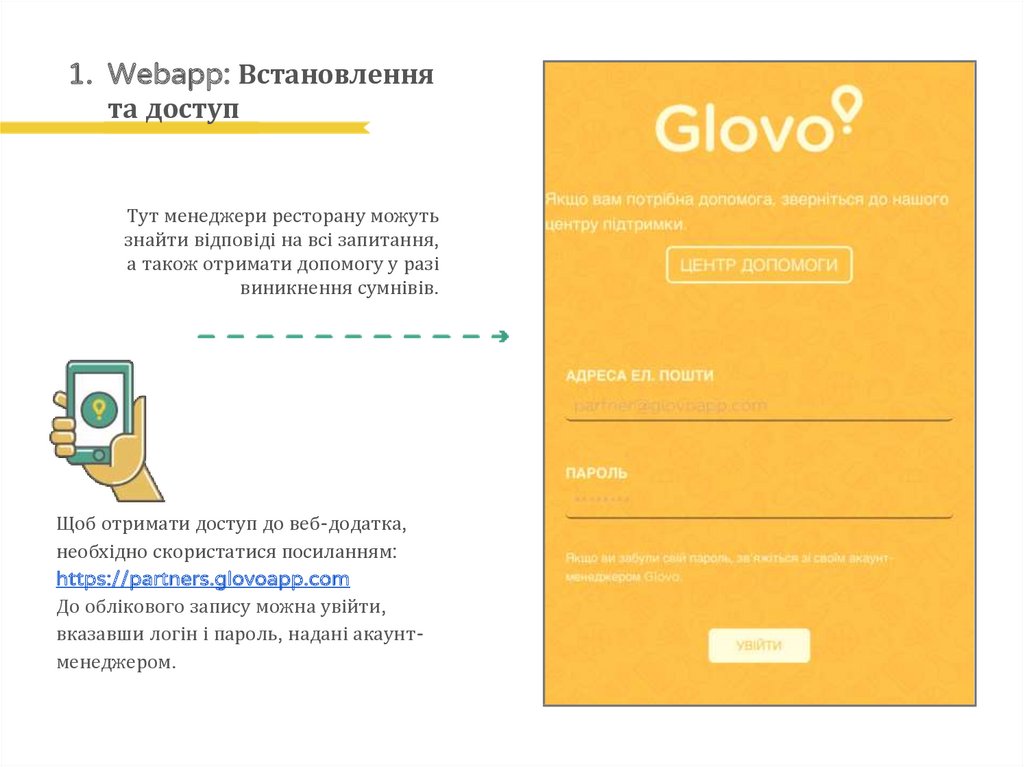

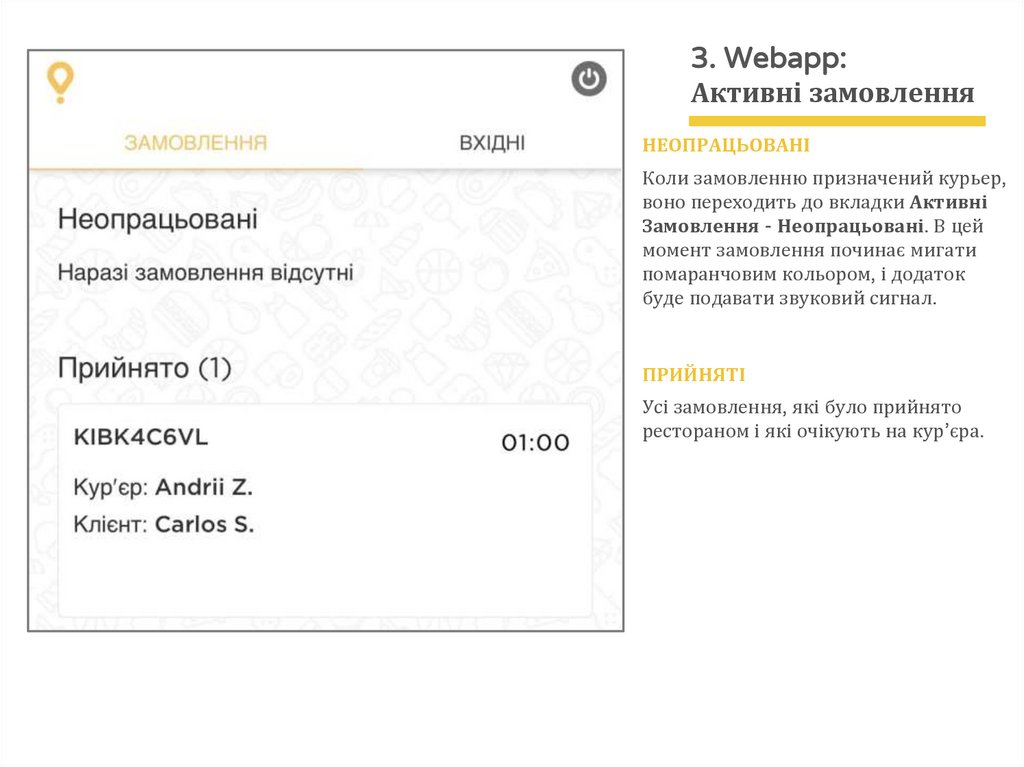
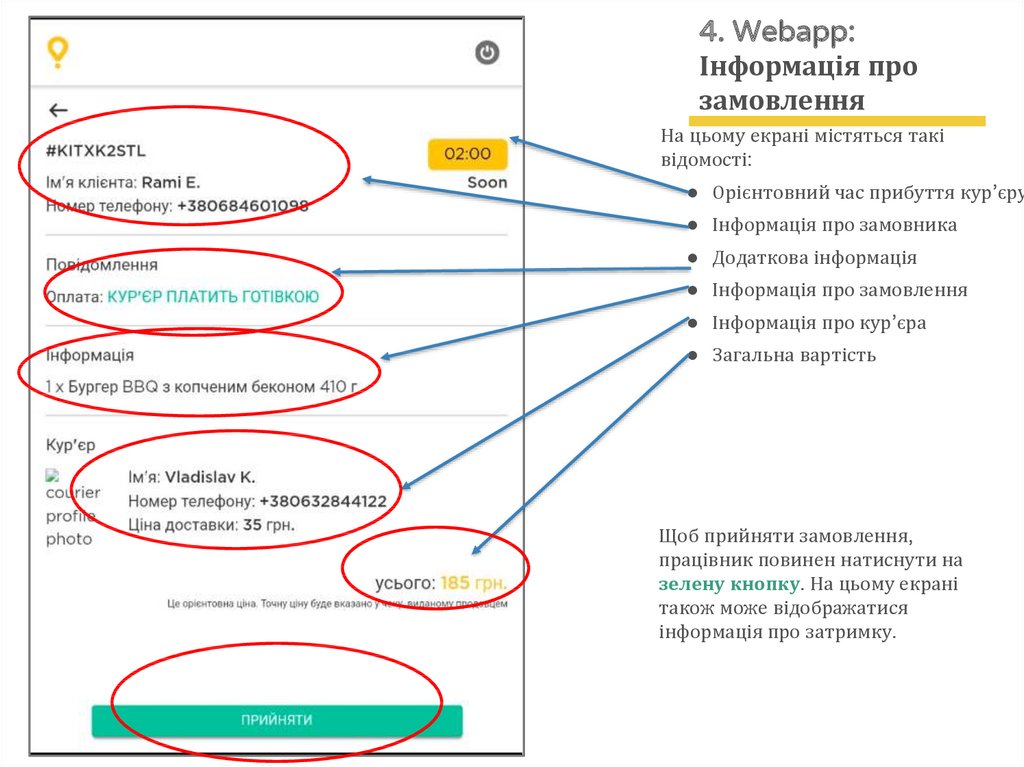
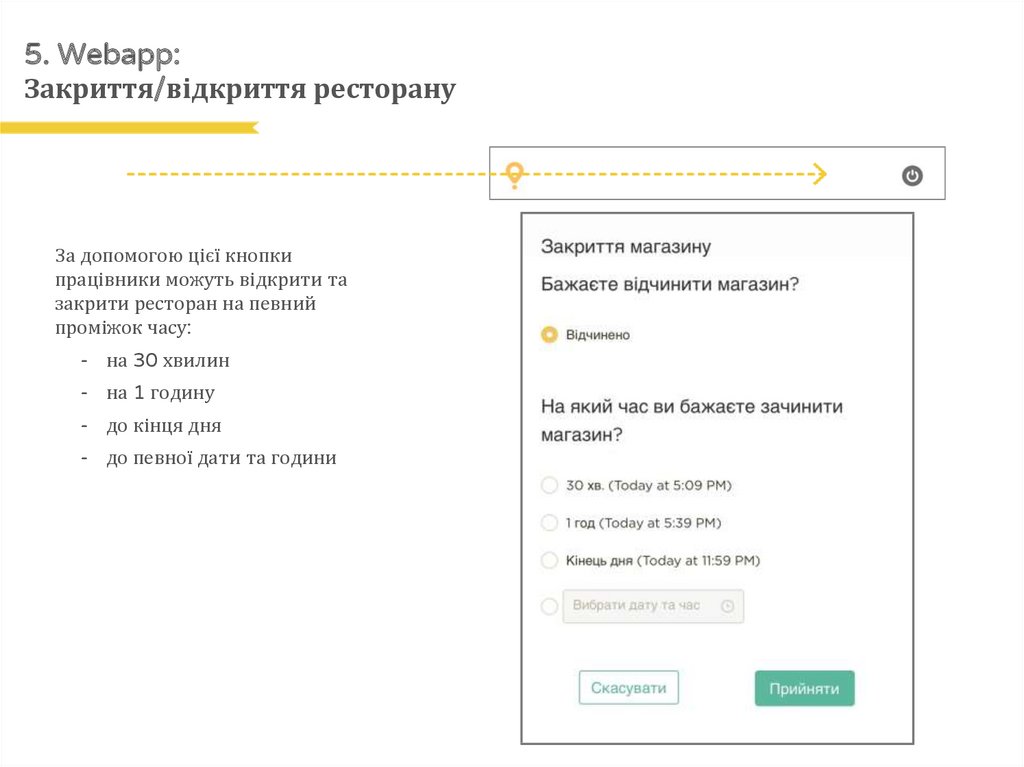
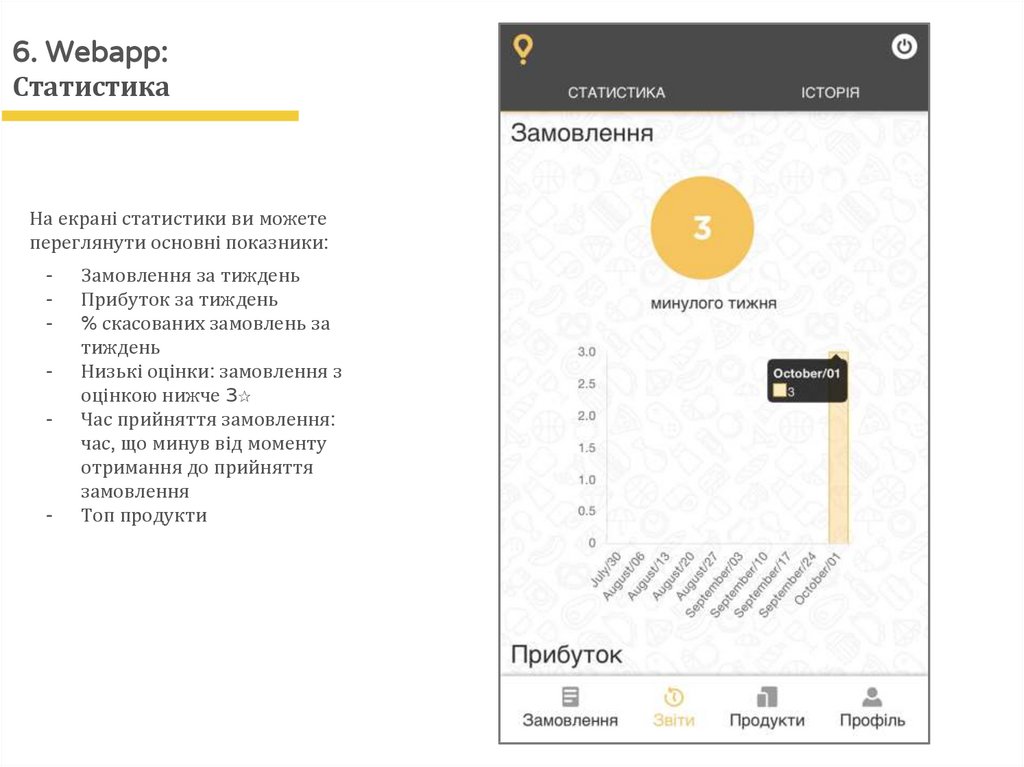
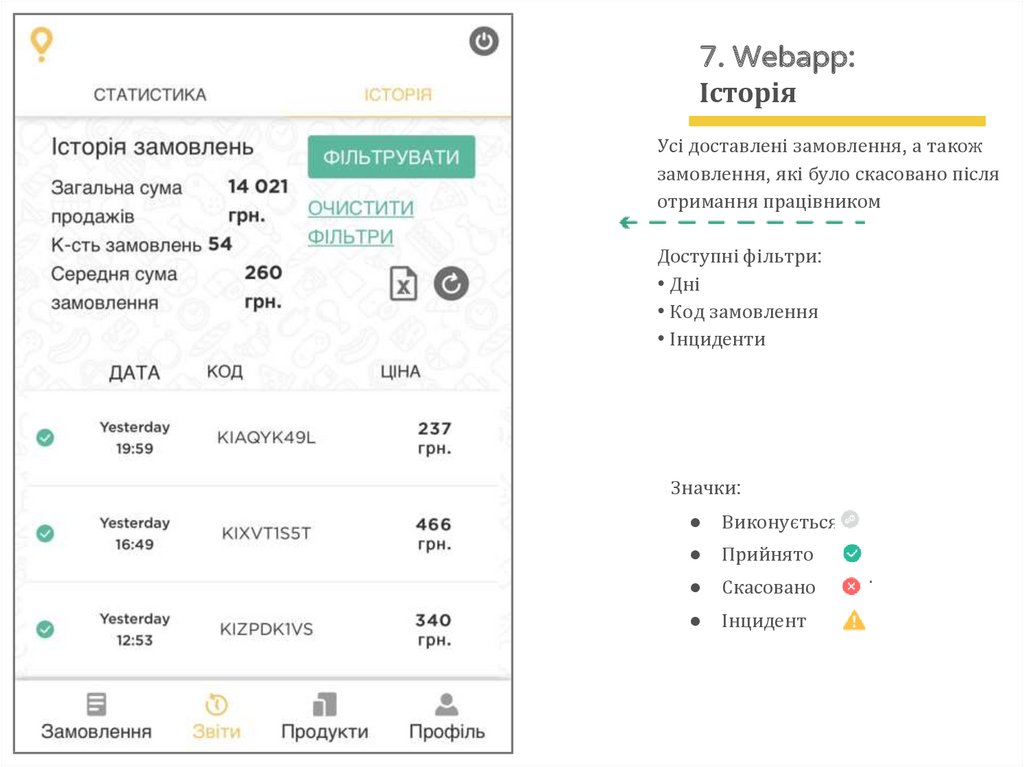
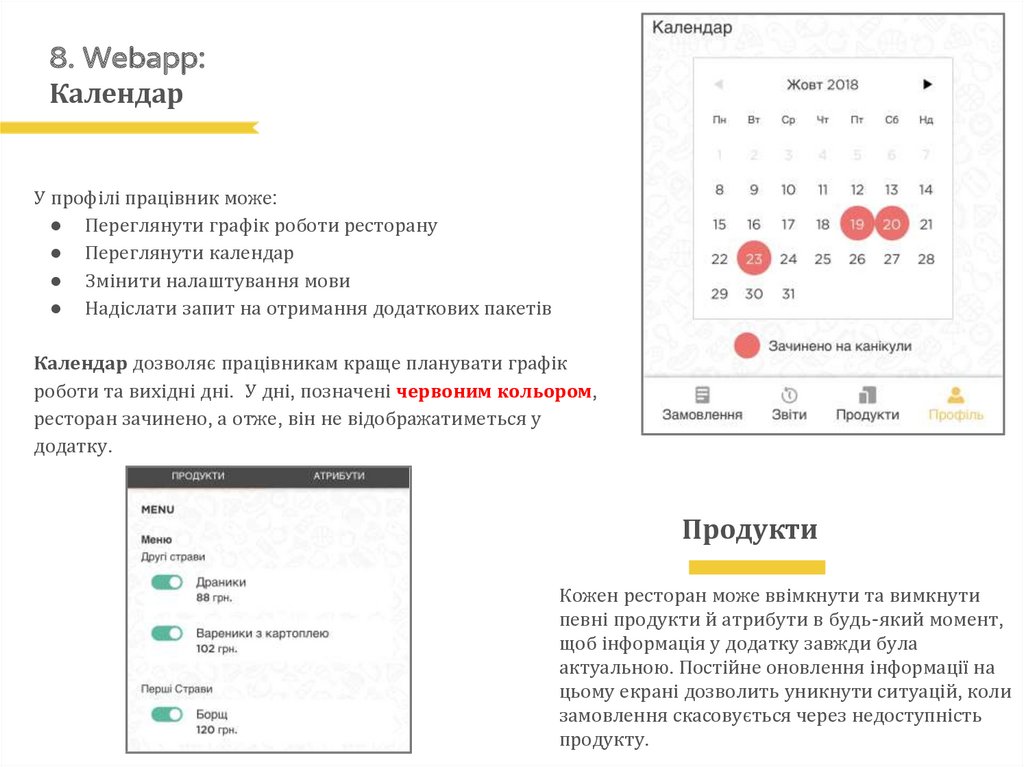
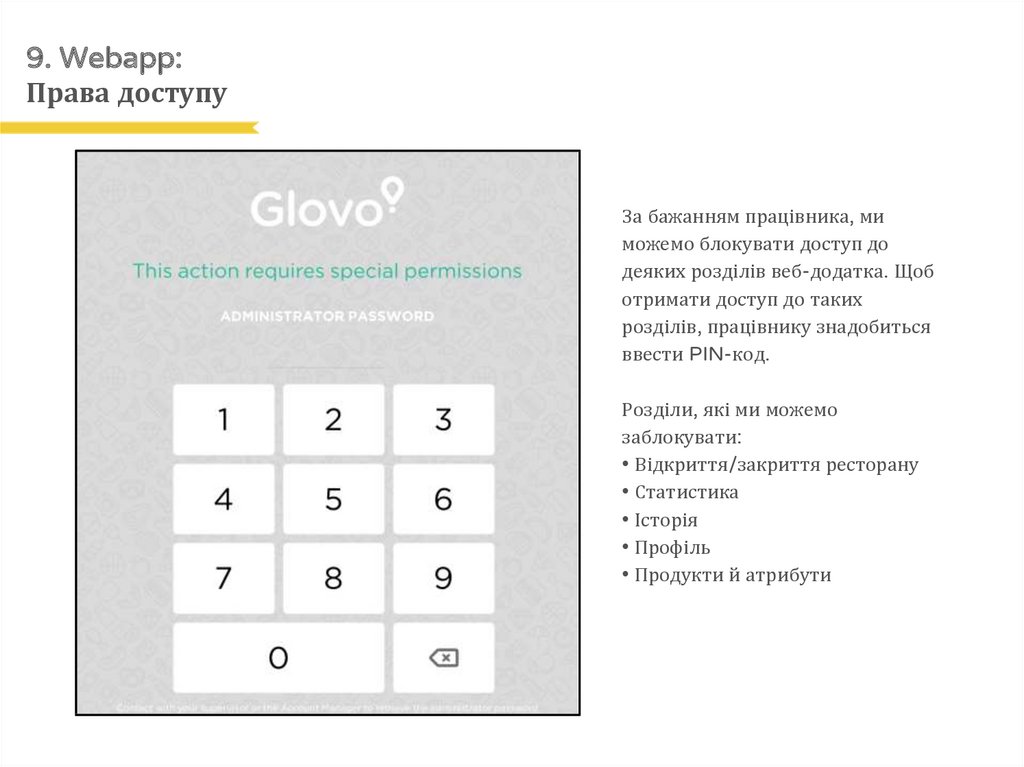
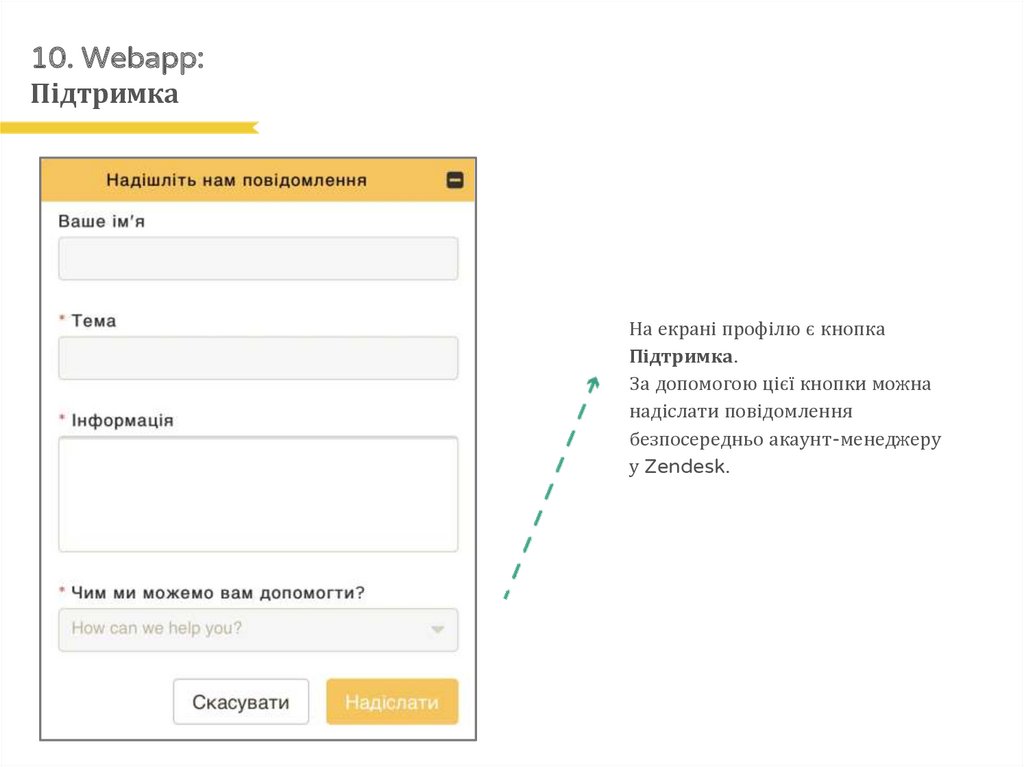
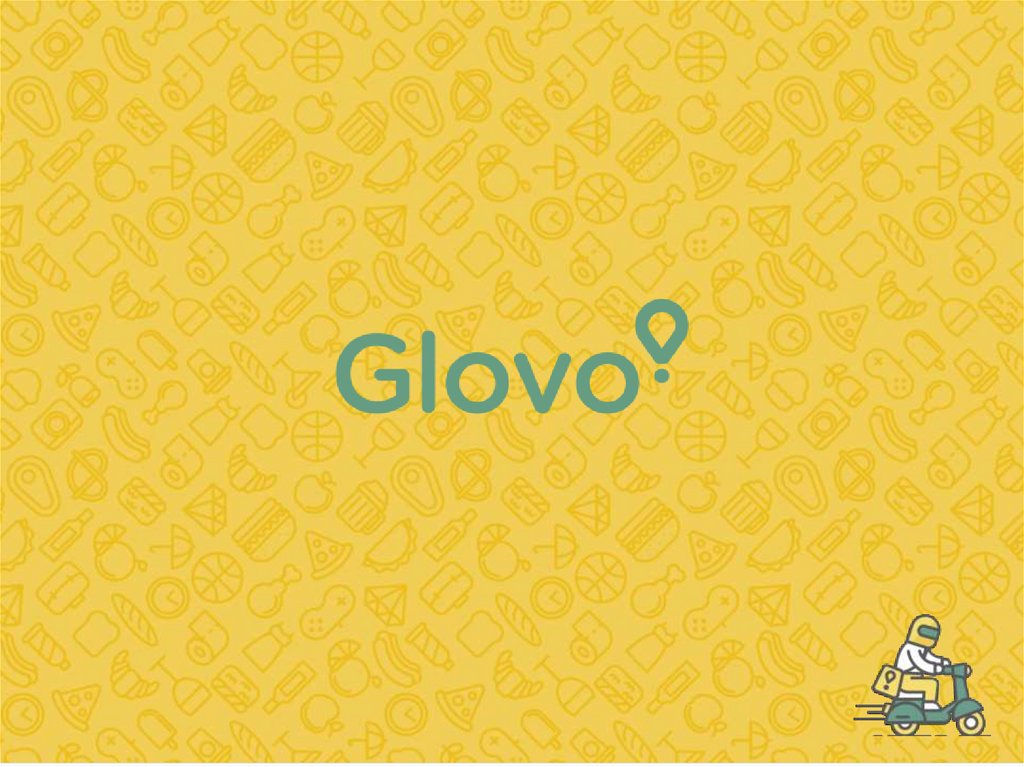
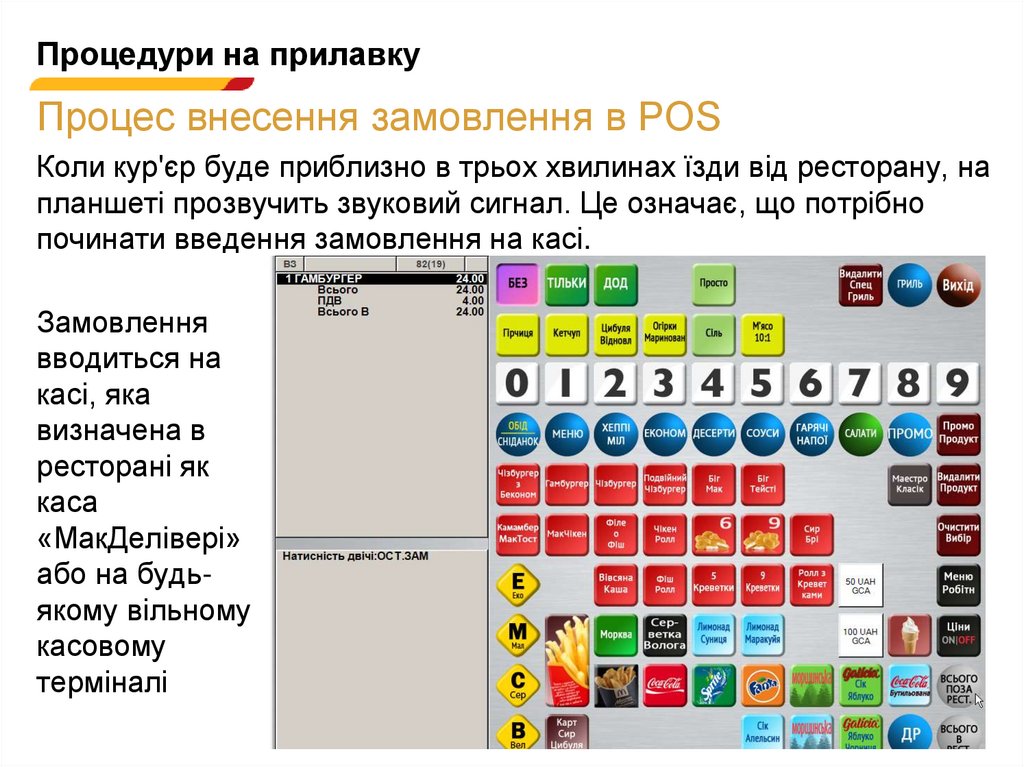
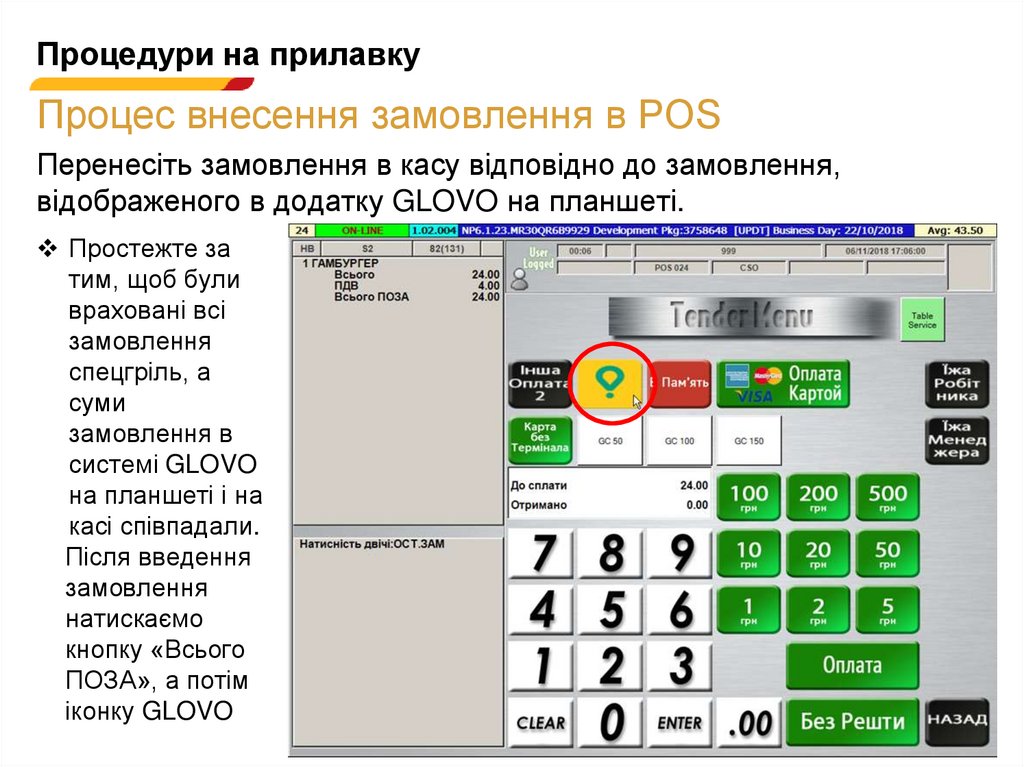
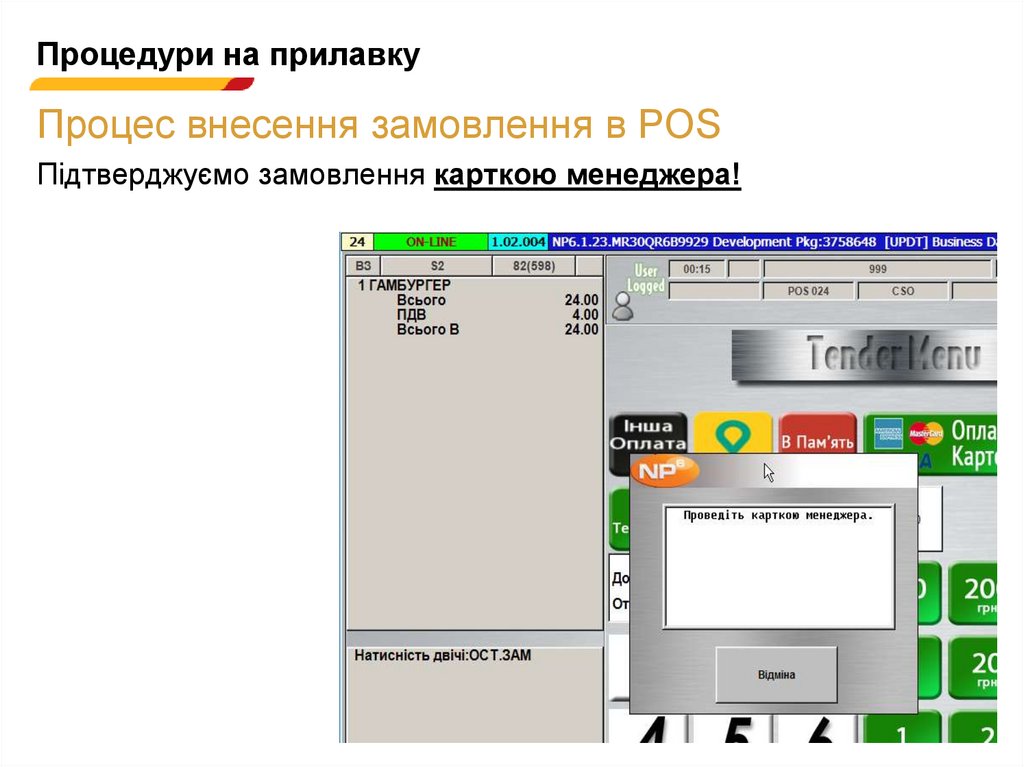
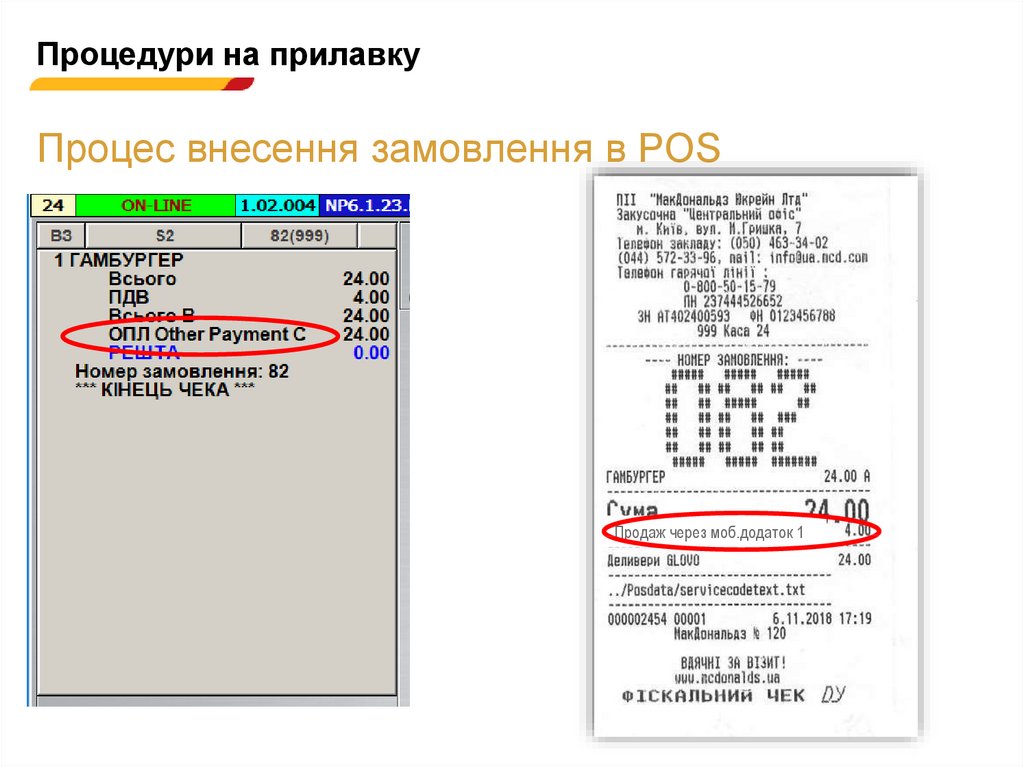

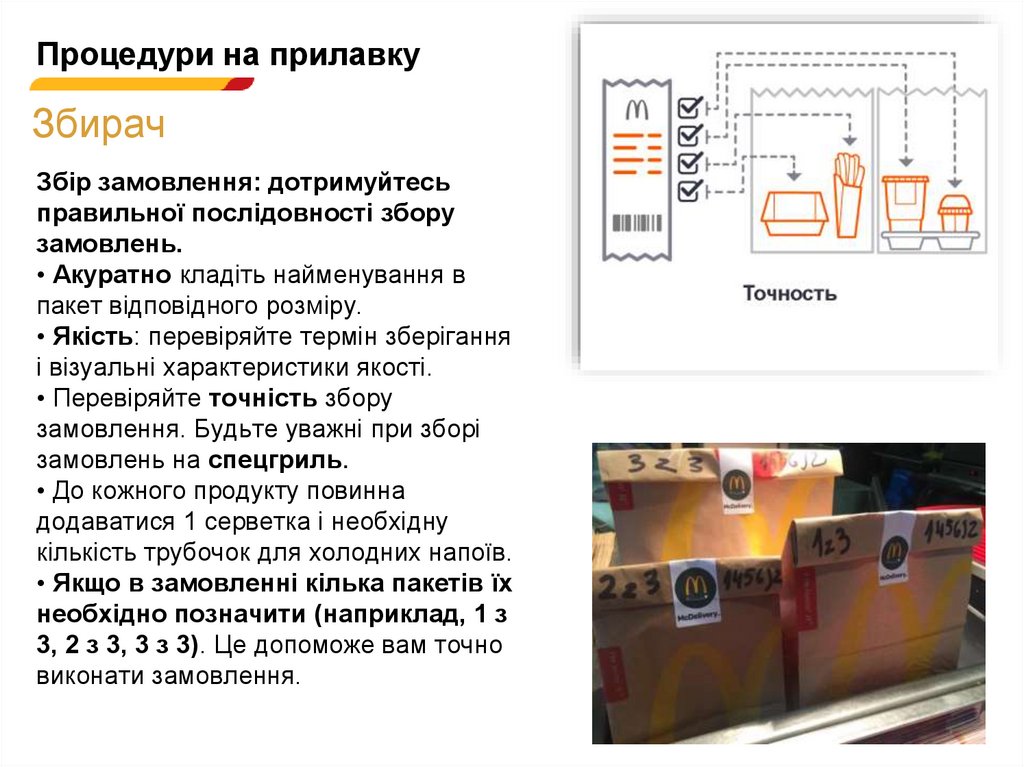



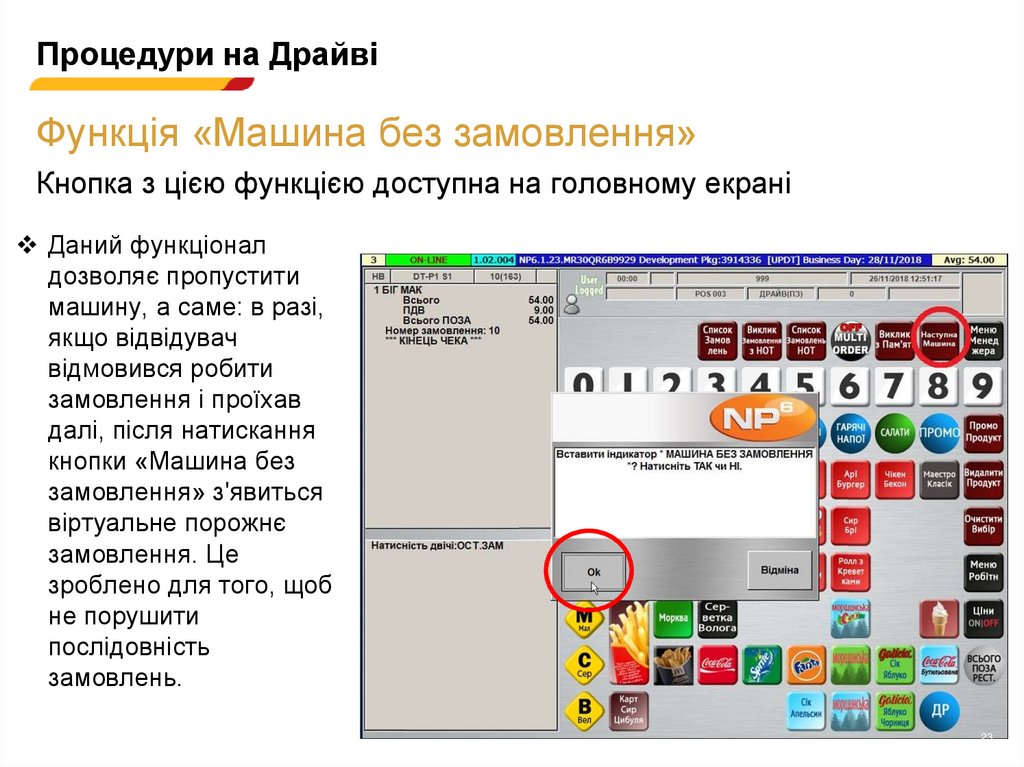
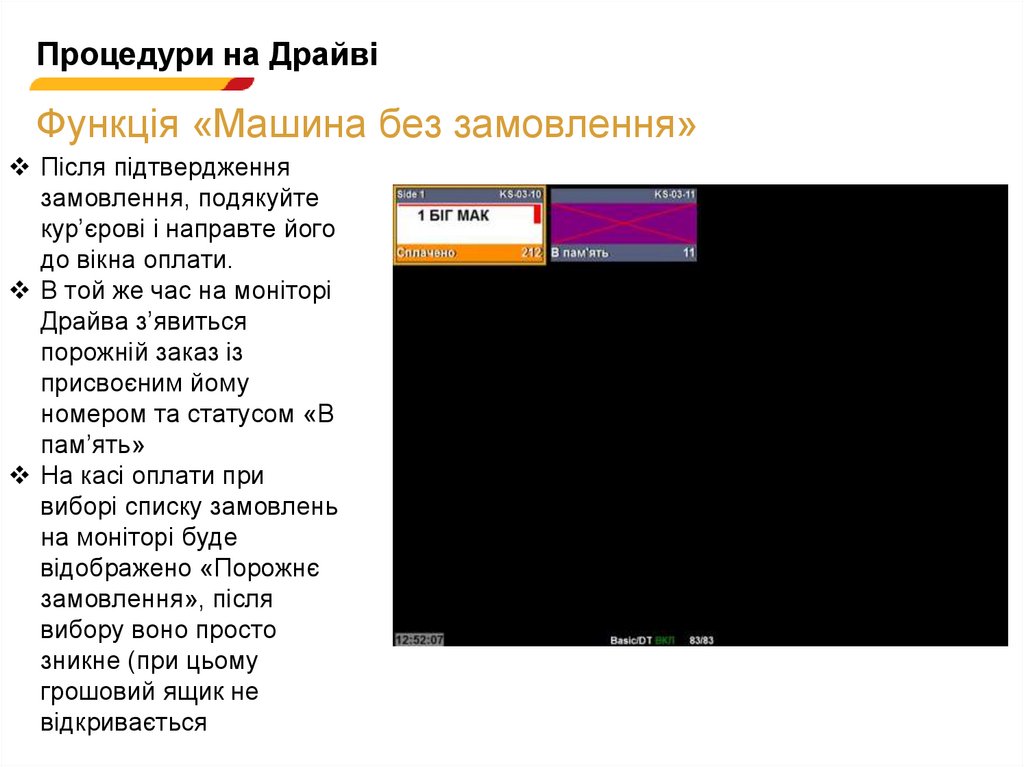





 Реклама
Реклама